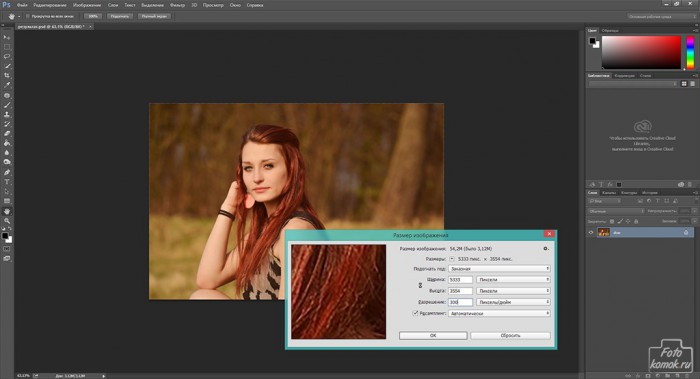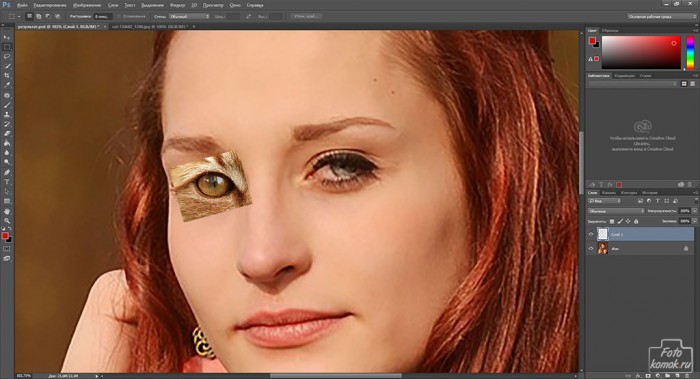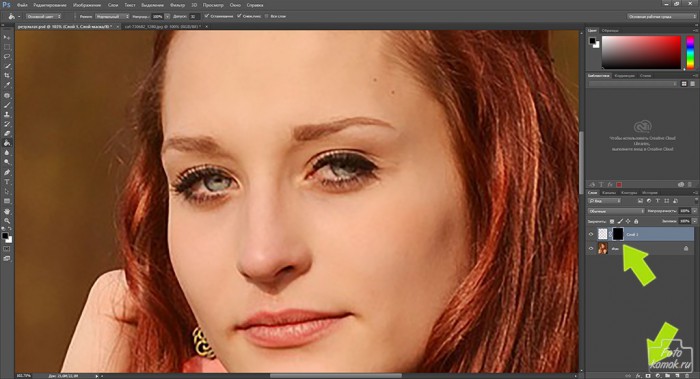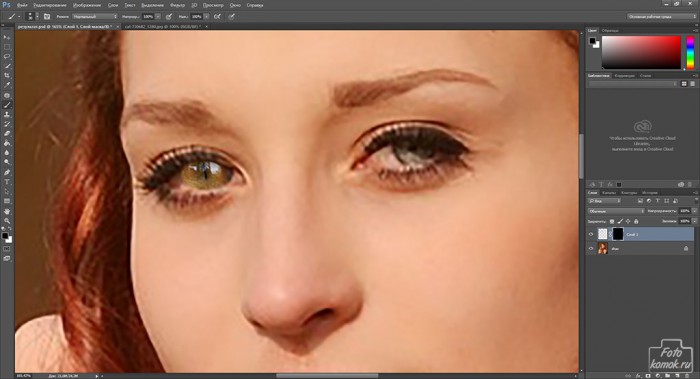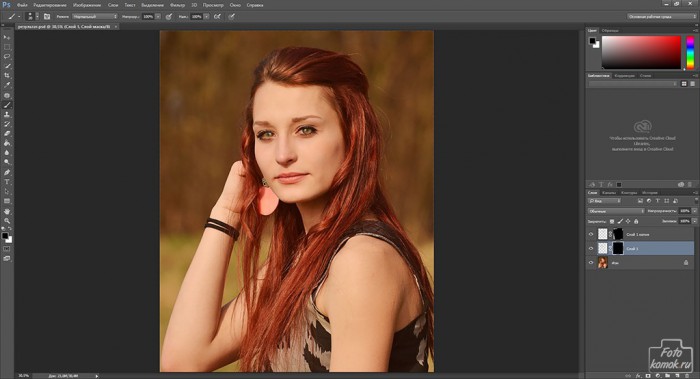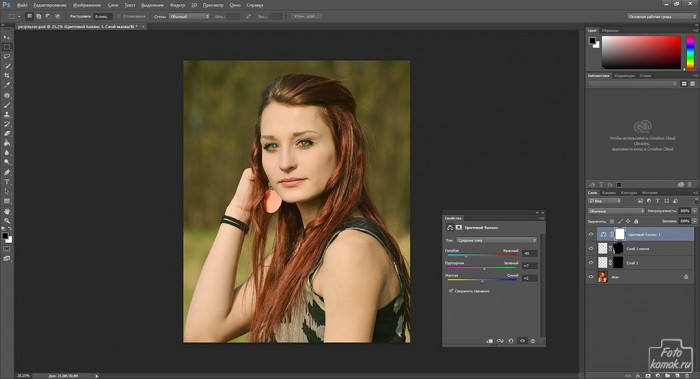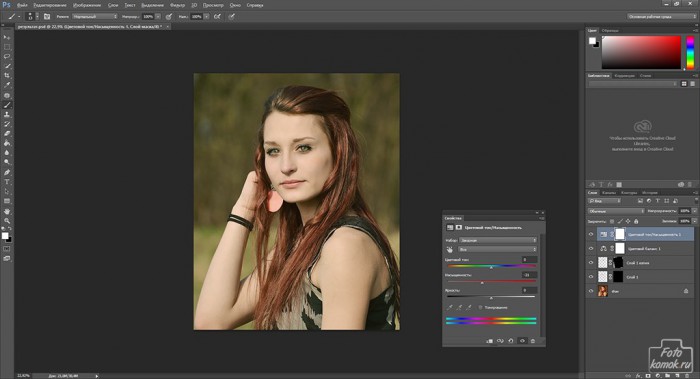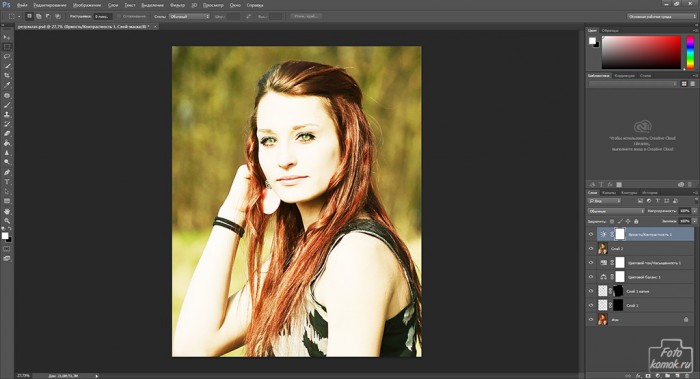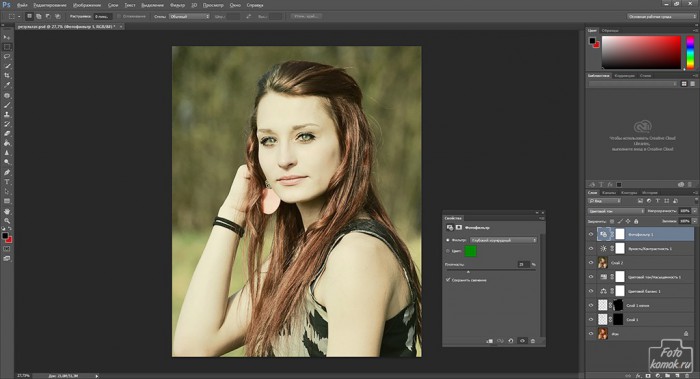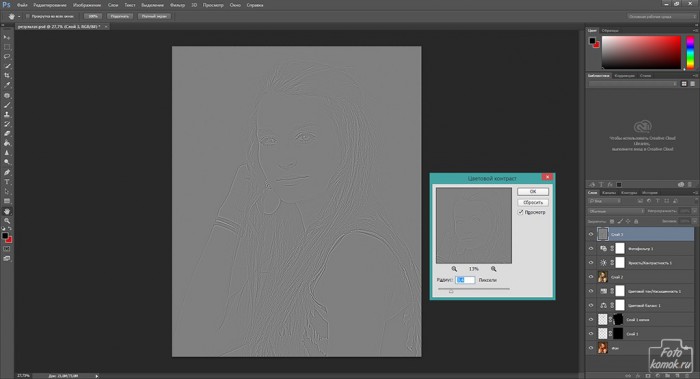Замена глаз в программе Фотошоп выполняется следующим образом. Для начала необходимо изменить разрешение изображения (пример): вкладка «Изображение» – «Коррекция» – «Размер изображения». Данное действие позволит увеличить все изображение и сделает работу над глазами более комфортной. Лишнюю часть изображения можно кадрировать.
Копируем с фотографии кошки (пример) глаза и вставляем над глазами девушки.
При помощи функции «Масштабирование» – «Поворот» можно расположить глаз кошки так, чтобы он соответствовал расположению глаза девушки.
После этого добавляем к слою с глазом кошки слой-маску и заливаем её чёрным цветом, что скроет глаз.
Кистью белого цвета в слое-маске прокрашиваем глаз кошки, делая видимым лишь подходящую часть изображения.
Повторяем те же действия со вторым глазом.
Корректирующим слоем «Цветовой баланс» настраиваем цвета изображения.
Корректируем насыщенность.
Можно настроить яркость.
Придаем тональность при помощи «Фотофильтра».
Чтобы сделать выразительнее контуры лица нужно сделать копию совмещенных данных: выделяем изображение «Прямоугольной областью» и во вкладке «Редактирование» выполняем действия: «Скопировать совмещенные данные» – «Вставить», либо прибегаем к соответствующей комбинации клавиш.
Далее во вкладке «Фильтр» выбираем «Другое» и «Цветовой контраст».
Изменяем этому слою режим наложения на «Перекрытие» либо другой режим, который будет соответствовать конкретной обработке.
РЕЗУЛЬТАТ